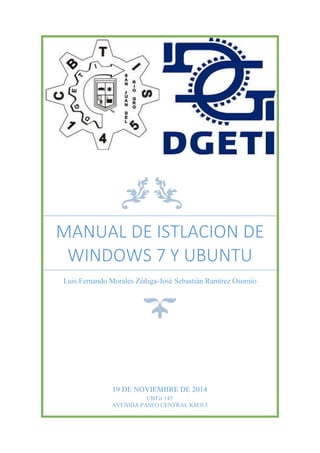
Instalacion de windows 7 y ubuntu morales zuñiga y ramirez osornio
- 1. MANUAL DE ISTLACION DE WINDOWS 7 Y UBUNTU Luis Fernando Morales Zúñiga-José Sebastián Ramírez Osornio 19 DE NOVIEMBRE DE 2014 CBTis 145 AVENIDA PASEO CENTRAL KM.0.3
- 2. Contenido Objetivo .......................................................................................................................... 1 Introducción .................................................................................................................. 1 Instalar Ubuntu junto a Windows 7 ....................................................................... 12 Objetivo El principal objetivo de este manual es dar a conocer los pasos necesarios para instalar Ubuntu, Windows 7 con Ubuntu y Ubuntu con Fedora. Este manual como fin aprender a hacer particiones usando sistema operativos diferentes a Windows, en este caso usando los de Linux. Introducción El manual contiene en su primera parte los pasos necesarios para instalar Ubuntu, en la segunda parte contiene las pautas necesarias para la instalación de Windows y Ubuntu, en dos particiones. Y en la tercera `parte se muestra como instalar Ubuntu y Fedora. Este manual contiene ilustraciones que sirven como guía, el texto que contiene es breve para que sea entendible.
- 3. 1.- Abrimos el programa VirtualBox y nos posicionamos arriba a la izquierda en donde dice “Nueva” y le damos clic, seguido de esto se nos aparece una ventana como la siguiente: Ilustración 1 Aquí le asignamos nombre, tipo y versión a nuestro sistema operativo, en este caso el nombres es: “Windows Siete”, el tipo es: “Microsoft Windows” y la versión:” Windows XP (64 bit).Damos clic en “Next”. 2.- Enseguida nos aparece una ventana como la siguiente, en la cual vamos a asignar la cantidad de memoria RAM que deseamos utilizar para nuestra máquina virtual. En este caso pondremos 1024 MB. Damos clic en “Next”. Ilustración 2
- 4. 3.- Nos aparece una ventana que nos da tres opciones, seleccionamos la que dice: “Crear un disco virtual ahora”. Damos clic en “Crear”. Ilustración 3 4.- Ahora nos va a aparecer una ventana como la siguiente en la que seleccionamos la opción “VDI (VirtualBox Disk Image)”. Damos clic en “Next”. Ilustración 4
- 5. 5.- A continuación nos aparece otra ventana con dos opciones, selecciona la que dice “Reservado dinámicamente”. Damos clic en “Next. Ilustración 5 6.- Posterior nos aparece otra ventana en la que tienes que seleccionar la ubicación de la imagen iso. Damos clic en Iniciar. Ilustración 6
- 6. 7.-Ahora ya nos aparece las configuraciones del sistema operativo Windows 7, aquí seleccionaremos el idioma, el formato de hora y el teclado que en nuestro caso es en español. Ilustración 7 8.-En este paso pofrece opciones por si no sabes como instalar el sistema operativo y otra de como repararlo por si esta dañado pero nosotros daremos click en “instalar ahora”. Ilustración 8
- 7. 9.- Posteriormente nos aparece otra ventana donde te da varias opciones de versiones que puedes instalar nos posicionaremos en donde dice Windows 7 Starter y daremos clic en continuar Ilustración 9 10.- Ahora nos muestra la licencia de términos y condiciones en donde la seleccionaremos y daremos clic en siguiente para continuar. Ilustración 10
- 8. 11.- Posteriormente nos aparece una pantalla donde dice el tipo de instalación que deseamos seleccionaremos la de personalizada (avanzada) para continuar con la configuración. Ilustración 11 12.-Despues nos aparece otra pantalla donde podemos realizar las particiones y en que partición instalar nuestro Windows 7. Ilustración 12
- 9. 13.- Seleccionamos donde dice nuevo y agregamos un espacio de 3000 MB para la primera partición oprimimos el botón de aplicar. Ilustración 13 14.- Ahora ya tenemos dos particiones una partición de 29.2 GB y otra de 20.7 MB seleccionamos la de 29.2 MB para instalar el Windows 7 y damos clic en el botón de siguiente. Ilustración 14
- 10. 15.- Después de estos pasos Windows se estará configurando un momento y dejamos que cargue la instalación. Ilustración 15 16.-Posteriormente nos pide que escribamos el nombre del usuario y oprimimos el botón de siguiente. Ilustración 16
- 11. 17.- Después nos pide que establezcamos una contraseña y un indicio referente a la contraseña y oprimimos el botón siguiente para continuar. Ilustración 17 18.-Ahora en este paso seleccionaremos la zona horaria de acuerdo a nosotros y damos clic en ajustar automáticamente después en el botón siguiente. Ilustración 18
- 12. 19.-En este paso seleccionaremos el tipo de red el cual daremos clic en la opción de “Red pública”. Ilustración 19 20.- Después dejaremos que cargue un instante para que ya pueda abrir el Windows 7 Ilustración 20
- 13. 21.-Y así queda instalado el Windows 7 listo para poder utilizarlo. Ilustración 21 Instalar Ubuntu junto a Windows 7 22.- Ahora para crear la otra partición ahí en tu máquina virtual Ubuntu te ubicas hasta arriba donde dice dispositivos, después donde dice dispositivo CD/DVD y seleccionamos el ISO de ubuntu, inmediatamente reiniciamos la máquina virtual. Ilustración 22 21.- Reiniciamos la máquina y esperamos a que cargue el Ubuntu.
- 14. Ilustración 23 22.- Esperamos a que cargue, luego seleccionamos el idioma en nuestro caso español y damos clic en “Instalar Ubuntu”. Ilustración 24 23.- Damos clic en Continuar
- 15. Ilustración 25 24.- Seleccionamos “Más opciones”. Damos clic en continuar. Ilustración 26 25.- Ahora vamos a crear 4 particiones. Primero damos clic en donde dice “Nueva tabla de particiones”
- 16. Ilustración 27 Seleccionamos el signo “+” y empezamos a crear las particiones con las siguientes características. Numero 1: Ilustración 28
- 17. Numero 3: Numero 4: Ilustración 29 26.- Después de haber realizado lo anterior continuamos con la instalación y damos clic en “Instalar ahora”.
- 18. Ilustración 30 27.-Luego nos aparece una ventana para que configuremos la hora seleccionamos en el mapa a México. Damos clic en continuar. Ilustración 31 28.- Damos clic en continuar.
- 19. Ilustración 32 29.- Asignamos un nombre al equipo y una contraseña. Damos clic en continuar. Ilustración 33 30.- Esperamos a que se instale Ubuntu
- 20. Ilustración 34 31.- Ya instalado reiniciamos el equipo. Ilustración 35